Anstatt mühsam nach aktuellen Wechselkursen zu suchen, bietet die Funktion GOOGLEFINANCE in Google Tabellen eine elegante Lösung. Sie ermöglicht es, sowohl aktuelle als auch historische Währungskurse direkt zu importieren. So können Sie jede beliebige Währung in Ihren Tabellen mühelos in eine andere umrechnen.
Wie der Name bereits andeutet, greift die Funktion GOOGLEFINANCE auf präzise Finanzdaten zu, die direkt von Google bereitgestellt werden.
Währungsumrechnung in Echtzeit mit GOOGLEFINANCE
Die Funktion GOOGLEFINANCE ist in der Lage, Echtzeitdaten von den Finanzmärkten abzurufen. Dazu gehören auch Wechselkurse. Wenn diese mit GOOGLEFINANCE in Ihre Tabelle eingefügt werden, werden sie automatisch alle 20 Minuten aktualisiert.
Die Grundstruktur der Formel für die Ermittlung des aktuellen Wechselkurses lautet: =GOOGLEFINANCE(„Währung:USDGBP“). Dabei können „USD“ und „GBP“ durch andere dreibuchstabige Währungscodes ersetzt werden, die Ihren Bedürfnissen entsprechen.
Das obige Beispiel zeigt den aktuellen Kurs zwischen US-Dollar und britischem Pfund. Im gezeigten Fall werden die Währungscodes direkt in der Formel verwendet. Sie können aber auch separate Zellen dafür nutzen.
Tragen Sie hierfür die Währungscodes in zwei separate Zellen ein. Beispielsweise „USD“ in Zelle A1 und „GBP“ in Zelle B1.
Geben Sie dann in eine dritte Zelle die Formel =GOOGLEFINANCE(„Währung:“&A1&B1) ein, und ersetzen Sie A1 und B1 durch die entsprechenden Zellbezüge Ihrer Tabelle.
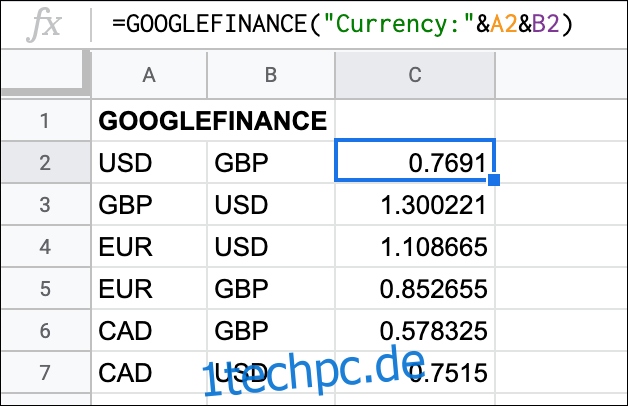
Die oben gezeigten Kurse illustrieren die Wechselkurse zwischen den Währungen in Spalte A und Spalte B. Die in Zelle C2 verwendete GOOGLEFINANCE-Formel zeigt beispielsweise den aktuellen Kurs zwischen US-Dollar und britischem Pfund.
Der angezeigte Wert (0,7691) gibt an, wie viel ein US-Dollar in britischen Pfund wert ist. Um größere Geldbeträge umzurechnen, multiplizieren Sie einfach den gewünschten Betrag mit diesem Kurs.
Um beispielsweise 100 US-Dollar in britische Pfund umzurechnen, multiplizieren Sie 100 mit dem Wechselkurswert (0,7691), der mit der GOOGLEFINANCE-Funktion ermittelt wurde.
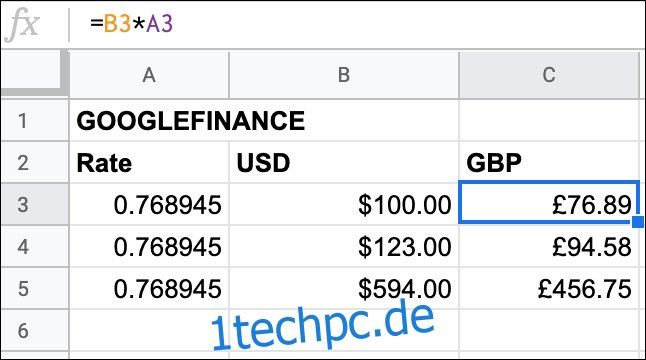
Das obige Beispiel zeigt drei verschiedene US-Dollar-Beträge in Spalte B, die in britische Pfund umgerechnet werden. Die Funktion GOOGLEFINANCE wird in den Zellen A3 bis A5 genutzt und gibt jeweils den aktuellen Kurs von USD zu GBP aus.
Durch die Multiplikation des US-Dollar-Betrags in Spalte B mit dem jeweiligen USD-GBP-Wechselkurs in Spalte A erhält man den umgerechneten Betrag in britischen Pfund in Spalte C.
Ermittlung von historischen Währungsumrechnungskursen
Die GOOGLEFINANCE-Funktion eignet sich auch hervorragend, um historische Wechselkurse abzurufen. Sie listet die Kurse am Ende jedes Tages für einen von Ihnen festgelegten Zeitraum auf. Dies kann ein einzelner Tag, eine Woche, ein Monat oder auch ein längerer Zeitraum sein.
Klicken Sie hierzu auf eine leere Zelle und geben Sie die Formel =GOOGLEFINANCE(„Währung:USDGBP“, „Preis“, DATE(YYYY,MM,DD), DATE(YYYY,MM,DD)) ein. Dabei ist die erste verschachtelte DATE-Funktion das Startdatum und die zweite das Enddatum.
Ersetzen Sie YYYY durch das Jahr, MM durch den Monat und DD durch den jeweiligen Tag. Achten Sie auch darauf, die Währungscodes durch die gewünschten Währungen zu ersetzen.
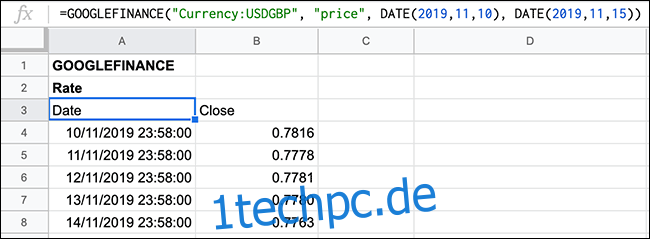
Um nur ein einzelnes Datum anzuzeigen, können Sie die Formel =GOOGLEFINANCE(„Währung:USDGBP“, „Preis“, DATE(YYYY,MM,DD)) nutzen.
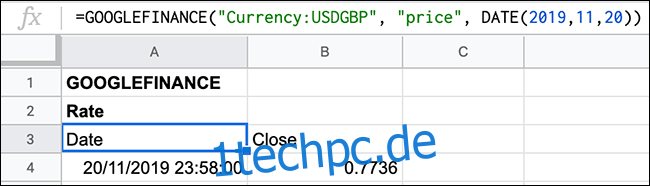
Durch die Verwendung anderer Funktionen wie HEUTE anstelle der DATE-Funktion, können Sie eine sich automatisch aktualisierende Liste erstellen. So erhalten Sie täglich aktualisierte Daten. Sie können sich beispielsweise die letzten sieben Tage anzeigen lassen.
Nutzen Sie hierfür die Formel =GOOGLEFINANCE(„Währung:USDGBP“, „Preis“, HEUTE()-7, HEUTE()).
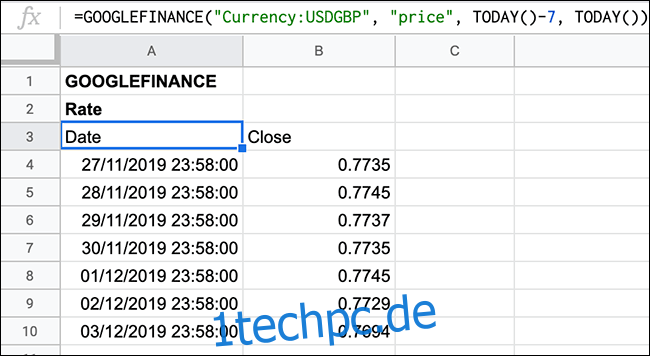
Die Funktion HEUTE wird als Enddatum verwendet. Ihre Liste wird also immer aktualisiert und zeigt die Wechselkurse der letzten sieben Tage an (im Beispiel USD zu GBP).
Wenn Sie einen längeren (oder kürzeren) Zeitraum betrachten möchten, passen Sie einfach die Zahl in der ersten verschachtelten HEUTE-Funktion an. Anstelle von sieben können Sie hier auch eine andere Zahl einsetzen.